
Comment transférer des données de Motorola vers LG en douceur [6 méthodes]

« Je suis en train de changer de téléphone, passant d’un Motorola Droid Turbo 2 à un LG V20 VS995. J’ai une carte SD dans la Moto mais je dois constamment la réinitialiser (environ 6+ par mois, je reçois un message carte SD introuvable). Je me suis assuré que toutes les applications pouvant être stockées sur la carte mémoire s'y trouvent. Mes contacts, messages, etc., ne peuvent pas y être enregistrés. Comment puis-je m'assurer d'avoir épargné le plus possible ? Surtout mes docs ?
- Assistance Google
Vous voulez transférer des données de votre ancien Motorola vers le nouveau LG V60 ThinQ mais vous ne savez rien sur la façon de transférer des données de Motorola vers LG ? Ce guide se concentrera sur le transfert Motorola vers LG et vous propose six façons éprouvées de passer rapidement de Motorola à LG.

Méthode 1. Comment transférer de Motorola vers LG via Coolmuster Mobile Transfer ?
Méthode 2. Comment transférer des données de Moto G vers LG avec LG Mobile Switch ?
Méthode 3. Comment transférer de Motorola vers LG via Google Drive ?
Méthode 4. Comment transférer des fichiers de Motorola vers LG à l’aide de Bluetooth ?
Méthode 5. Comment transférer des contacts de Motorola vers LG à l’aide d’une carte SIM ?
Méthode 6. Comment transférer des données de Moto G vers LG via le service de sauvegarde du fournisseur ?
Coolmuster Mobile Transfer’est le moyen le plus simple et le plus rapide de transférer des données de Motorola vers LG ou vice versa. Il fonctionne avec la plupart des téléphones Motorola et LG fonctionnant sous Android 4 ou version ultérieure et prend en charge divers types de fichiers, tels que les contacts, les journaux d’appels, la musique, les applications, etc.
Les points forts de Coolmuster Mobile Transfer :
Comment puis-je transférer mes données Motorola vers mon nouveau téléphone en un clic ?
1. Lancez l’application après l’installation et choisissez Mobile Transfer pour continuer.
2. Connectez vos téléphones Motorola et LG à l’ordinateur à l’aide de deux câbles USB appropriés et assurez le débogage USB sur les deux téléphones comme demandé. Une fois connecté, il affichera Connecté sous l’image de l’appareil.

Note: Le téléphone Motorola doit être en position Source . Si nécessaire, appuyez sur le bouton Retourner pour les changer.

3. Choisissez le contenu que vous souhaitez copier et appuyez sur le bouton Démarrer la copie ci-dessous pour lancer le processus de synchronisation des données.

Pour aller plus loin :
Comment transférer facilement des données de LG vers Motorola ? 5 façons étonnantes
Motorola Transfer : Comment transférer des données de Motorola à Motorola
En ce qui concerne le transfert Motorola vers LG, la société LG a pensé à vous et vous a fourni LG Mobile Switch pour transférer des fichiers de Motorola vers LG. L’application gratuite prend en charge la plupart des types de données, comme les messages texte, les notes, les contacts, etc., et s’applique aux téléphones équipés d’Android 4.1 ou d’une version ultérieure.
Comment transférer gratuitement des données d’Android vers LG ?
1. Installez LG Mobile Switch sur les deux téléphones à partir de Google Play Store et accordez toutes les autorisations nécessaires pour l’application.
2. Exécutez l’application sur les deux téléphones et choisissez Sans fil.
3. Sélectionnez Envoyer sur le téléphone Motorola et Recevoir sur le téléphone LG. Ensuite, appuyez sur Démarrer sur les deux appareils pour démarrer le processus de migration.
4. Choisissez votre appareil LG comme appareil cible sur votre téléphone Motorola et cliquez sur Accepter. Ensuite, choisissez les fichiers que vous souhaitez partager et appuyez sur le bouton Démarrer .
5. Attendez que le processus de transfert soit terminé.
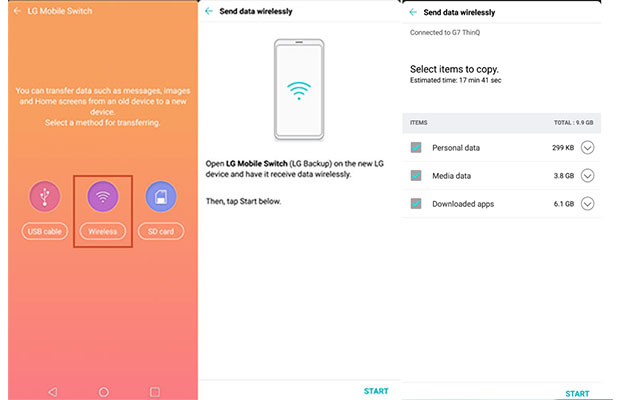
Vous aimerez peut-être :
Comment résoudre le problème « LG Mobile Switch ne fonctionne pas »
Exportez les calendriers Samsung de manière transparente de 5 façons
Un autre moyen pratique de déplacer du contenu de Motorola vers LG est Google Drive. Il vous suffit de vous connecter à votre compte Google sur votre téléphone Motorola et de télécharger des fichiers sur votre compte Google. Ensuite, vous pouvez télécharger les fichiers téléchargés sur votre téléphone LG à partir du même compte Google. Le processus semble très simple, mais vous devez faire attention au stockage en nuage de Google. Si ce n’est pas suffisant, agrandissez le stockage avant de continuer.
Comment transférer tout d’un téléphone Android à un autre via Google Drive ?
1. Assurez-vous d’avoir installé Google Drive sur les deux téléphones. Si ce n’est pas le cas, téléchargez-le sur Google Play Store et connectez-vous avec le même compte Google.
2. Lancez l’application sur votre téléphone Motorola et appuyez sur l’icône + > Télécharger > choisissez les fichiers que vous souhaitez télécharger > appuyez sur le bouton Télécharger pour les synchroniser avec le stockage en nuage.
3. Démarrez Google Drive sur votre téléphone LG et accédez à la section Mon Drive . Recherchez ensuite le fichier que vous souhaitez télécharger et appuyez sur Plus (ou sur l’icône à trois points) > Télécharger pour l’enregistrer sur votre téléphone LG.

Note: Google Drive ne prend en charge que la synchronisation d’images, de documents, de fichiers audio et de vidéos. En outre, vous devrez télécharger les fichiers un par un manuellement.
Vous pouvez également utiliser Bluetooth pour transférer des fichiers légers de Motorola vers LG. Cependant, le processus d’envoi peut être lent.
Comment transférer de Motorola vers LG à l’aide de Bluetooth ?
1. Activez Bluetooth sur les deux appareils en accédant à Paramètres > Bluetooth ou à partir du panneau de notification.
2. Sur votre téléphone Motorola, sélectionnez le téléphone LG lorsqu’il apparaît sous Appareils disponibles et associez-les en suivant les instructions à l’écran.
3. Une fois connecté, ouvrez et choisissez le fichier que vous souhaitez transférer sur votre téléphone Motorola et appuyez sur l’icône Partager. Ensuite, choisissez Bluetooth > téléphone LG et appuyez sur Accepter sur le téléphone LG pour démarrer le transfert de données.

Vous aimerez peut-être :
Vous souhaitez transférer vos données Samsung vers un téléphone Lenovo ? Vous pouvez utiliser ces 3 méthodes.
Il est possible de récupérer des messages WhatsApp vieux de 1 an sur votre téléphone portable.
Vous pouvez utiliser la carte SIM pour transférer facilement des contacts de Motorola vers LG. Vous trouverez ci-dessous comment procéder :
1. Retirez la carte SIM à l'aide d'une broche SIM de votre téléphone Motorola et insérez-la dans le plateau SIM du téléphone LG.
2. Démarrez votre téléphone LG et ouvrez l’option Contacts. Ensuite, appuyez sur Contacts > Paramètres > Importer /Exporter > Importer à partir de la carte SIM.
3. Choisissez les contacts que vous souhaitez importer ou appuyez sur l’option Importer tout et appuyez sur le bouton Importer . Après cela, veuillez attendre qu’il finisse d’importer des contacts sur votre téléphone LG.

Vérifiez-le si vous avez besoin de :
Vous souhaitez réinitialiser un téléphone Motorola verrouillé ? Alors ce guide peut vous donner un coup de main.
Vous voulez trouver la corbeille Android sur votre téléphone ? Voici un guide complet.
La plupart des fournisseurs de services vous offrent la possibilité de sauvegarder les données de votre téléphone en ligne. Donc, si votre opérateur le fait également pour vous, continuez avec les étapes suivantes.
1. Visitez le site Web de votre opérateur à partir d'un navigateur Web et appuyez sur l'option Mon compte.
2. Connectez-vous avec votre compte et choisissez l’option de sauvegarde, par exemple, Assistant de sauvegarde proposé par Verizon. Plus tard, il affichera les contacts du téléphone à l’écran.
3. Appuyez sur le bouton Synchroniser avec le téléphone ou Synchronisation et suivez les instructions à l’écran pour transférer vos contacts en ligne vers votre téléphone LG.

Après avoir appris à transférer des données de Motorola vers LG, vous pouvez choisir une méthode préférée pour effectuer la migration des données. De mon point de vue, Coolmuster Mobile Transfer est la meilleure façon d’essayer. Il est simple et sûr à utiliser et est convivial pour tout le monde. De plus, nous vous offrirons un service en ligne 24h/24 si vous avez besoin d’une assistance technique.
Articles connexes :
Comment transférer des contacts de LG vers Samsung de 5 façons ? (Mise à jour 2023)
Comment transférer de Huawei vers iPhone 14 ? 3 façons simples et rapides
8 méthodes pour transférer des données de Samsung vers Huawei P60/P50/P40 sans effort ?
Comment transférer des données de Motorola vers Samsung ? (Vous ne le savez probablement pas)

 Transfert de téléphone à téléphone
Transfert de téléphone à téléphone
 Comment transférer des données de Motorola vers LG en douceur [6 méthodes]
Comment transférer des données de Motorola vers LG en douceur [6 méthodes]





